




通过前面的内容,我们已经了解了可视化作品和图表在理论上的分类、组成要素,以及可视化原理的核心——视觉暗示。那么在制作具体的图表时,一个规范的图表是由哪些要素构成的呢?本节会联系理论知识,讲解图表的构成要素,以及这些构成要素与Excel中图表模块的可控部件之间的对应关系,为后面的软件实操做好准备。
一个规范的图表一般可以分成上、中、下三部分,分别为标题区、绘图区和信息区,范例如图2-18所示(图表来自《经济学人》)。
在图2-18中,标题区中包含主标题、副标题、计量单位、时间等信息,让读者快速了解图表的背景与大概内容;绘图区是图表的核心部分,其中包含图形、视觉暗示、坐标轴、网格线、维度名称、图例等信息,这部分是图表变化最大的区域,也是图表的重点制作区域;信息区一般位于图表的末端,主要用于进行补充说明,其中包含数据来源、特殊算法说明、特殊标识说明等信息。
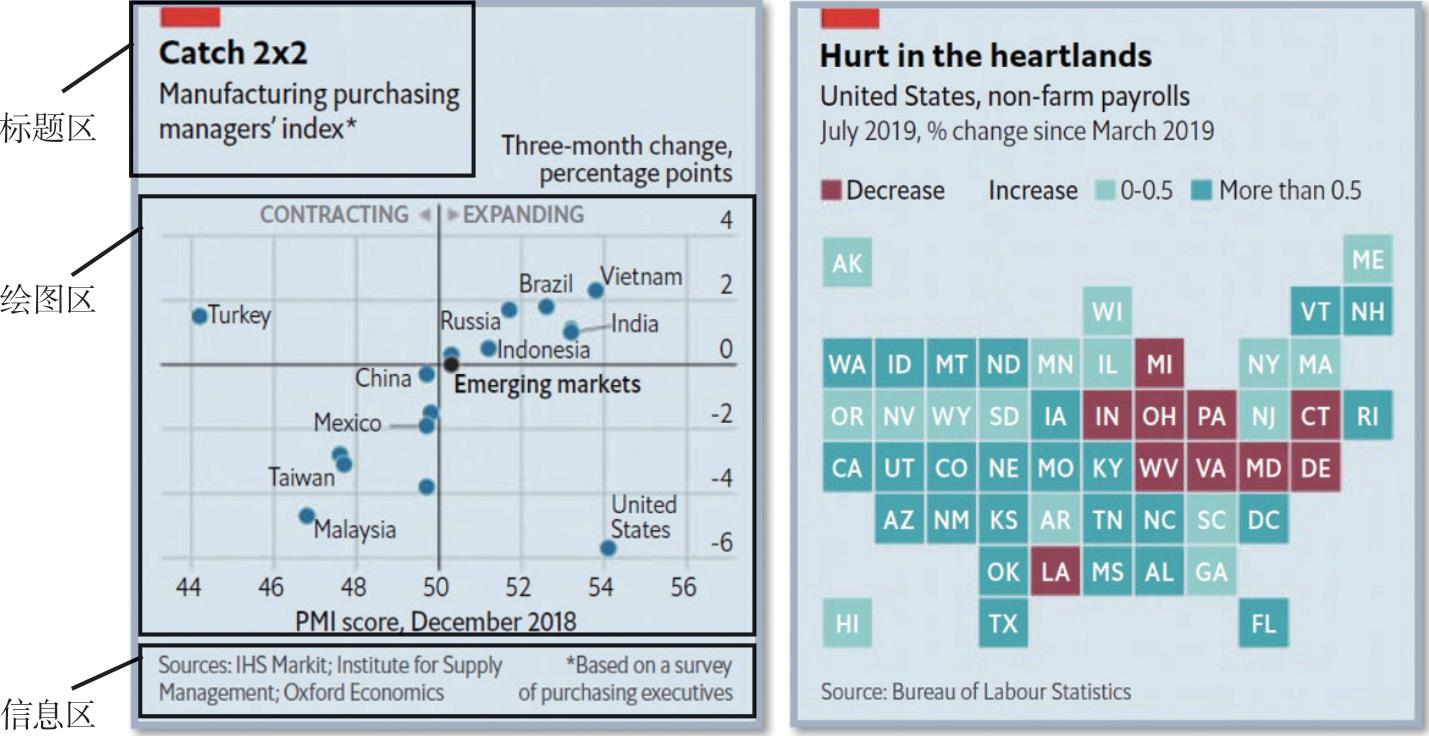
图2-18 规范的图表结构范例
注意: 虽然图表一般分为上、中、下三部分,但在实际的图表设计与制作过程中,存在很多特例情况,如分区不在对应的位置上。但无论如何,在一个规范的图表中,都应该完整包含这三部分的信息。
系列套图是一种特殊的图表,一个图表中包含多个子图,每个子图中都包含独立的绘图区和标题信息,但共用主标题和背景信息,并且这些相关信息都是完整的,范例如图2-19所示(图表来自《经济学人》)。
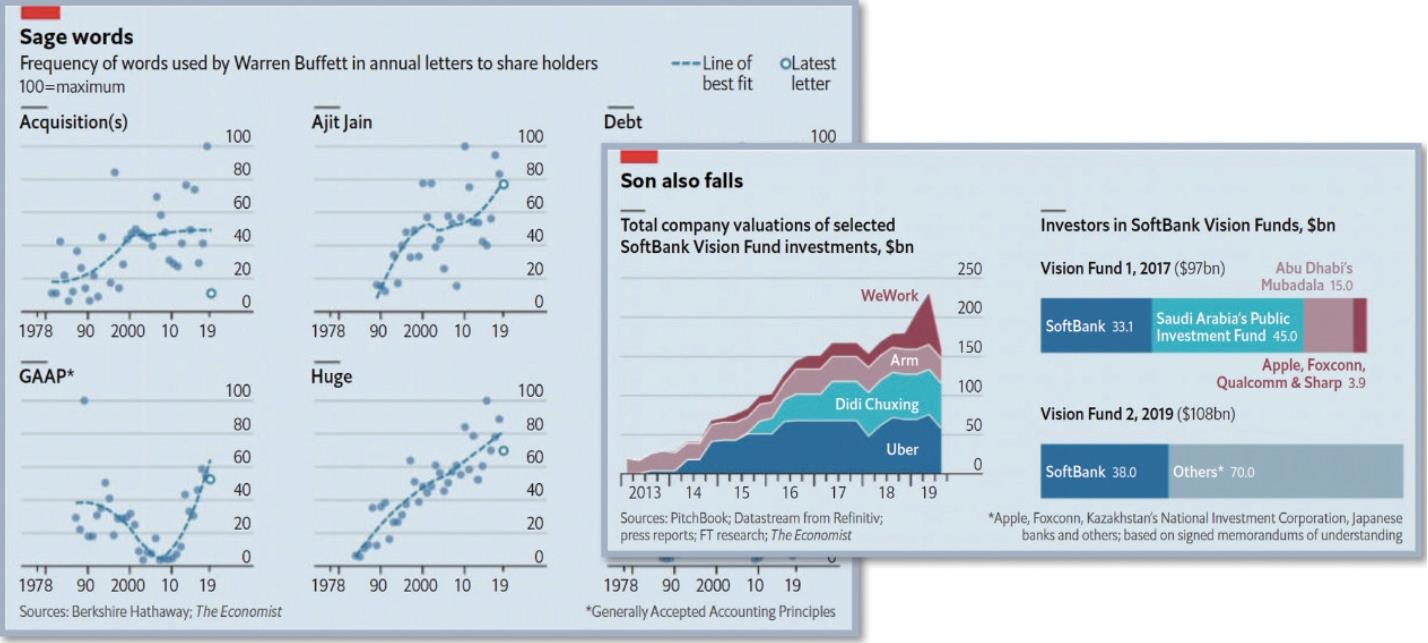
图2-19 系列套图范例
前面介绍了,规范图表的结构应当包含标题区、绘图区和信息区,这一点Excel图表是满足的。但本节麦克斯要强调的不是这个,而是微软团队是如何设计Excel图表模块的。
在Excel中创建一个图表后,可以操作哪些元素?麦克斯使用A、B、C共3列随机数据创建了一个默认的簇状柱形图,如图2-20所示。对图2-20中簇状柱形图与图2-18中的规范图表进行对比,可以看到在默认状态下,除了标题区,剩余部分只有绘图区,没有信息区。

图2-20 使用3列随机数据创建的默认簇状柱形图
说明: 在选中数据后,通过菜单栏的“插入”选项卡→“图表”功能组→“推荐的图表”功能命令,可以完成默认图表的插入。
想要知道图2-20所示的Excel图表中有哪些可操作元素,方法有以下两种。
●选中图表,在右侧的悬浮功能按钮中单击加号按钮,即可弹出可用的图表元素清单。
●选中图表,在菜单栏中的“图表设计”选项卡中单击“添加图表元素”功能按钮,即可获取完整的图表元素清单。
根据图表元素清单可知,Excel图表模块中一共划分了11个可控图表元素,其中包含1个主标题和10个绘图区元素。
说明: 上述两个图表元素清单中的内容很多,而且有些许差异。造成差异的原因与图表类型有关,因为部分图表元素只在特定类型的图表中可以使用。单击加号按钮弹出的图表元素清单中显示的是当前图表类型可用图表元素,菜单栏图表元素清单中显示的是完整的图表元素清单(其中不适配当前图表类型的元素是灰色的,处于不可用状态)。但总体来说,大部分图表元素是通用的。不同类型图表的可控元素明细清单如表2-2所示。
表2-2 不同类型图表的可控元素明细清单
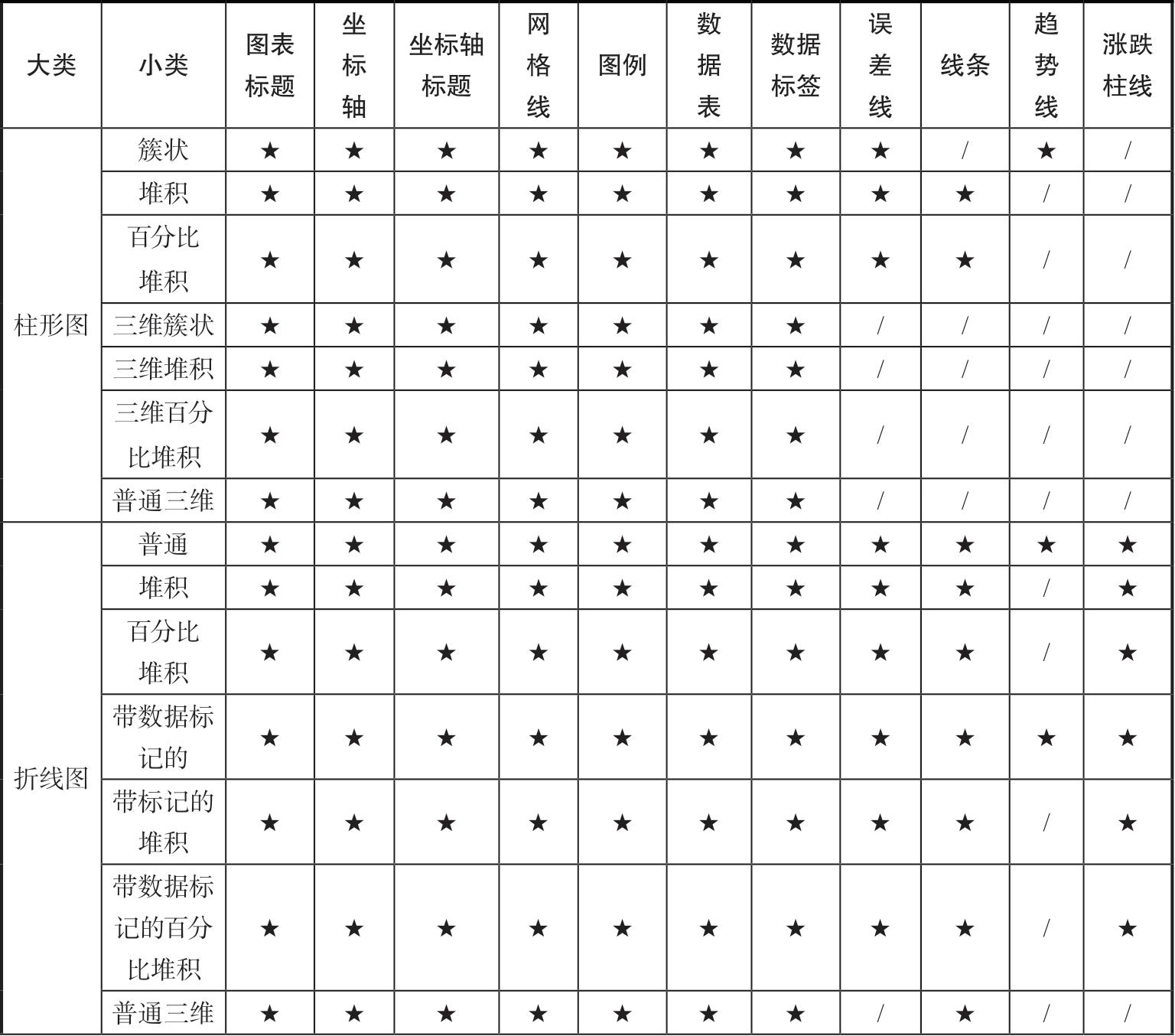
续表
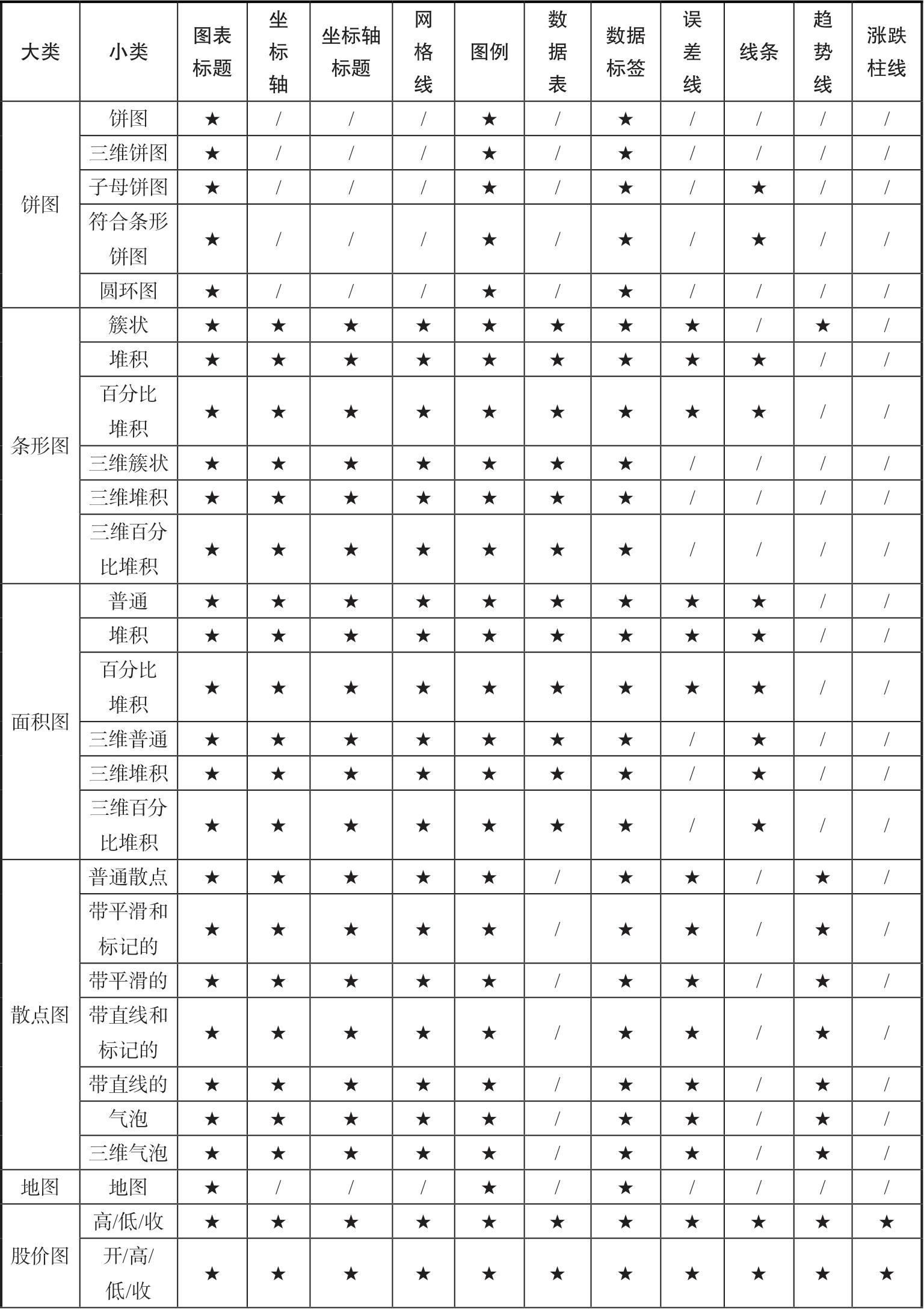
续表
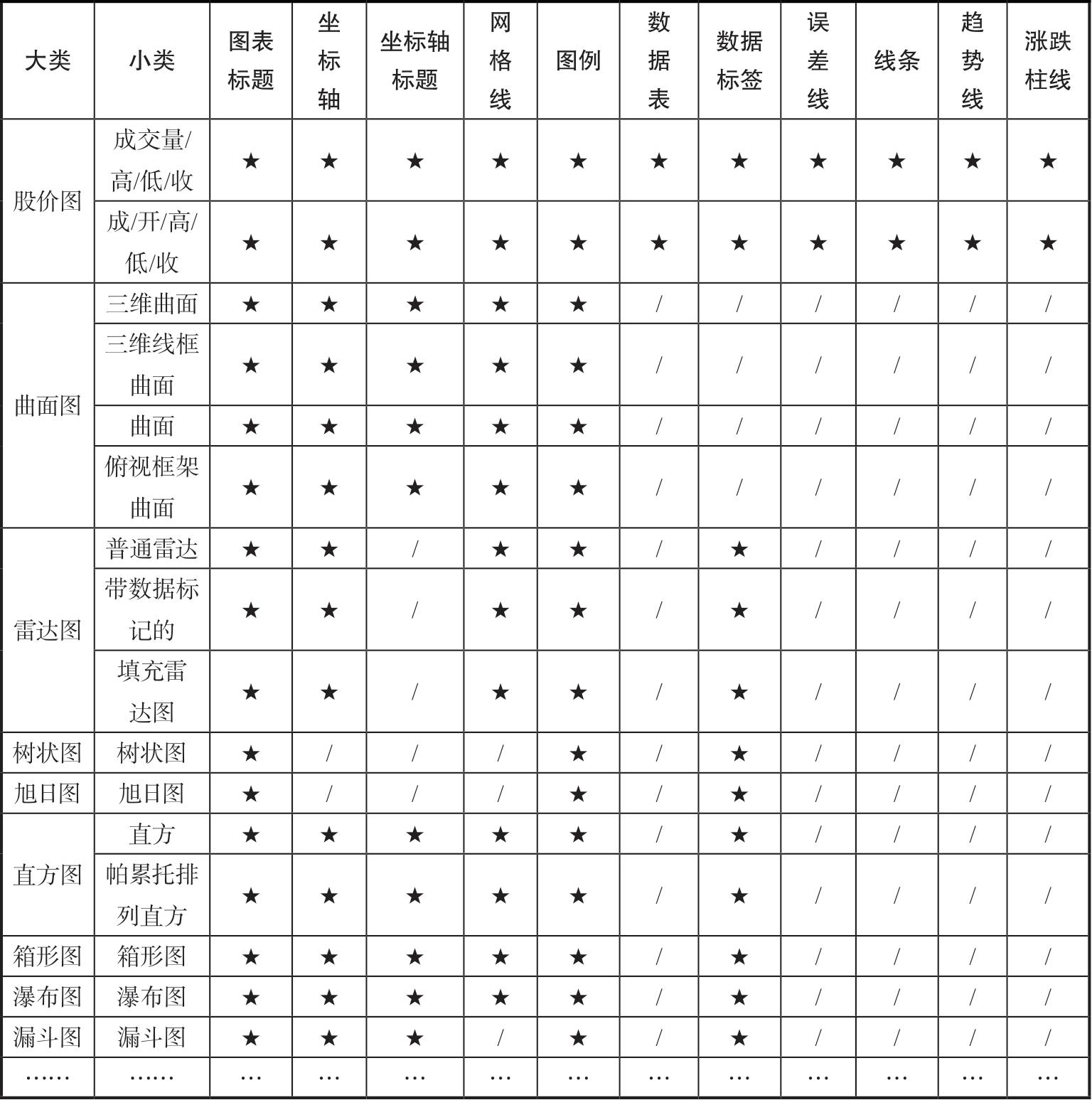
说明: 表2-2是基于Microsoft 365中文版(2022)的Excel编制的,包含Excel中的所有默认图表类型。该表仅供参考,不同版本的Excel会有部分出入。对于该表中的内容,读者了解即可,在制作图表时可用于查询。
绘图区中的可控图表元素可以分为以下3部分。·针对坐标系进行控制的图表元素,如坐标轴、坐标轴标题、网格线。
●针对代表视觉暗示的数据点进行控制的图表元素,如图例、数据表、数据标签和不同的数据系列。
●附加图表元素,主要用于增加可视化的表现力,是微软团队特殊设计的图表元素,一般针对部分特殊图表类型生效,如误差线、线条、趋势线、涨跌柱线。
在本书的后续内容中,我们将多次反复对这些可控图表元素进行操控,完成各种图表的制作。
说明: 虽然“数据系列”在表格中没有列出,但它是一个重要的可控图表元素,所有图表中都有数据系列,都可以对其进行设置和调整。